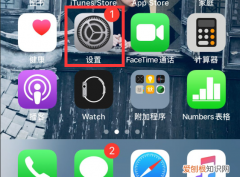【开机bios检测不到硬盘? 硬盘启动bios设置方法】电脑在启动时会从硬盘寻找引导文件,从而启动系统,如果硬盘不是第一启动项,或者有两个硬盘,就会导致系统无法启动,这时我们就需要进入bios设置硬盘启动顺序 。那么如何在bios中设置硬盘启动?想知道的小伙伴就跟一起来看看硬盘启动bios设置方法吧 。
1、首先打开电脑,在开机画面出现时我们不断按下bios启动快捷键 。(不同电脑品牌使用的快捷键可能不一样,大家可以在网上搜索进入bios的快捷键 。)
2、进入bios操作页面后,可以看到屏幕右下方的菜单栏第一行提示“→←:select screen”;这个是提示我们可以选择菜单,那么我们按下“→”,直到位移到“BIOS” 。
3、看到“↑↓:select item”,这个表示选择项目,我们需要将USB所在的启动项选择移至上端,所以用键盘“↑、↓”键移到下图带有“USB”字样的启动项,点击键盘“Enter”选中,再用“↑”键移到如图示的位置,以保证系统能识别 。
4、修改好后按键盘“F10″保存接着可以看到弹出一个“Save &Exit”窗口确认,选择“Yes” 。
5、然后我们重启电脑进入windows启动管理器,出现PE系统,就意味着BIOS启动项已经调好了 。
以上就是为大家整理的硬盘启动bios设置方法,希望能对小伙伴们有所帮助 。
推荐阅读
- 七夕图片 关于七夕的古诗
- 苹果6版本低怎么升级? 苹果电脑系统升级的步骤教程
- 电影评论中的DoubleTake双摄像头应用程序可提升iPhone摄像效果
- 2020年f1赛车年度总冠军是谁 2020年F1赛车冠军
- 夜景诗词大全100首 描写夜的美景古诗佳句
- ai怎么画一条波浪线,ai咋滴才可以画波浪线
- 八年奔腾情:一汽奔腾为你每一次奔波保驾护航
- 2021年澳网时间 2021澳大利亚网球公开赛时间
- 老年人能用凡士林吗